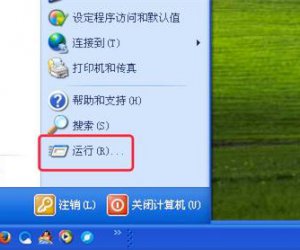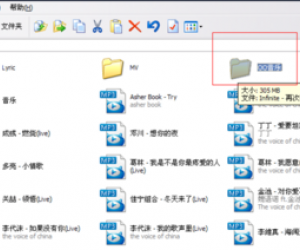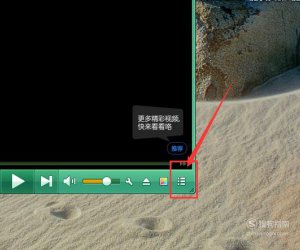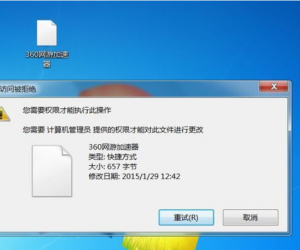大家在CAD绘图或收到文件时,经常会遇到图素不多但文件很大的情况或者想清理文件中不需要的元素的情况,我们有两种办法解决:1、把图复制到新图纸上;2用PU(purge)清理键来清理图纸。
工具/材料
首先选择文件,点击
右键,再下拉菜单点击
属性;
点击
属性后, 弹出
属性窗口,我们可以查看到文件的大小为
8.27MB。
直接双击文件或点击工具栏中的
文件,再点击
打
开
,选择所需要
打
开的文件,文件打开了。
操作方法
01
首先我们按
Ctrl+A键选择图纸中所有图素,再按
Ctrl+C复制所有的图素,之后点击工具栏上的“
文件”下拉菜单中的“
新建”新建一张图纸
Drawing1,在新建图纸上按
Ctrl+V键,再选择
插入点,这样新的和原来一模一样的图纸就生成了,我们按
Ctrl+S键或点“
文件”下拉菜单中的“
保存”键,弹出“
保存窗口”,点击“
保存”就可以了。
关闭
Drawing1,查看它的
属性,我们会发现文件大小只有
228KB了。









02
点击工具栏中的“
文件” ,选择下拉菜单中的“
绘图实用工具”后面的“
清理”选项,快捷键是输入“
PU(Purge)”,弹出
清理对话框,再点击
“
全部清理”,清理完成后点“
关
闭”,再按
Ctrl+S或菜单栏“
文件”下中的“
保存”就可以了。
关闭文件,查看
属性,发现文件只有
197KB大小了。







好了,以上就是大致内容了,(END)